ESTILOTABELA (comando) Pesquisa

Lista de opções
As seguintes opções são exibidas.
Starting Table
Permite especificar a tabela em seu desenho para ser usadas como um exemplo para formatar este estilo de tabela. Uma vez selecionada a tabela, você pode especificar a estrutura e o conteúdo que deseja copiar daquela tabela para o estilo de tabela.
Com o ícone Remove Table, você pode remover a tabela do estilo de tabela atual especificado.
Geral
- Table Direction
- Define um novo estilo de tabela ou modifica um estilo de tabela existente.
Define a direção da tabela. Down cria uma tabela que é lida de cima para baixo. Up cria uma tabela que é lida de baixo para cima.
- Abaixo.A linha de título e os cabeçalhos de coluna estão no topo da tabela. Quando se clica em Inserir linhas e em seguida Abaixo, a nova linha será inserida abaixo da linha atual.
- Acima.A linha de título e os cabeçalhos de coluna estão na parte inferior da tabela. Quando se clica Insert Rows e em seguida Below, a próxima linha será inserida acima da linha atual.
Visualização prévia
Exibe um exemplo do efeito dos ajustes atuais do estilo de tabela.
Estilos de célula
Define um novo estilo de célula ou modifica um estilo de célula existente. Você pode criar qualquer número de estilos de célula.
- Cell Style Menu
-
Exibe os estilos de célula já encontrados na tabela.
- Botão criar estilos de célula
-
Inicia a caixa de diálogo Criar novo estilo de célula.
- Botão Gerenciar estilos de célula
-
Inicia a caixa de diálogo Gerenciar estilos de célula.
Cell Style Tabs
Define a aparência das células de dados, o texto da célula e as bordas das células.
Guia Geral

Properties
- Fill Color
-
Especifica a cor de plano de fundo da célula. O padrão é None.
Você pode escolher Selecionar cor para exibir a caixa de diálogo Selecionar cor.
- Alinhamento
-
Define a justificação e alinhamento para o texto na célula da tabela. O texto é alinhado no centro, na parte superior ou na parte inferior em relação às bordas superior ou inferior da célula. O texto é justificado no centro, justificado na esquerda ou justificado na direita em relação as bordas esquerda e direita da célula.
- Formato
-
Define o tipo e formatação dos dados para as linhas Data, Column Heading ou Title em uma tabela. Ao clicar neste botão, é exibida a caixa de diálogo Formato da célula da tabela, onde você pode definir outras opções de formatação.
- Tipo
-
Especifica o estilo de célula como legenda ou dados.
Margens
Controla o espaçamento entre a borda da célula e o conteúdo da mesma. Os ajustes de margem de célula são aplicados a todas as células da tabela. O ajuste padrão é 0.06 (imperial) e 1.5 (métrico).
- Horizontal
-
Define a distância entre o texto ou bloco na célula e as bordas esquerda e direita da célula.
- Vertical
-
Define a distância entre o texto ou bloco na célula e as bordas superior e inferior da célula.
- Merge cells on row/column creation
-
Mescla qualquer nova linha ou coluna criada com o estilo de célula atual em uma célula. Você pode usar esta opção para criar uma linha de título no topo de sua tabela.
Guia Text
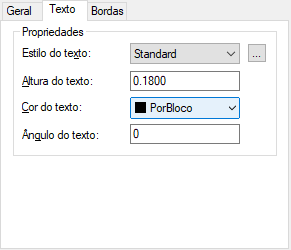
- Estilo de texto
-
Lista os estilos de texto disponíveis.
- Botão Estilo de texto
-
Exibe a caixa de diálogo Estilo de texto, na qual é possível criar e modificar estilos de texto.
- Text Height
-
Define a altura do texto. A altura padrão do texto para células de dados e de cabeçalho de coluna é 0.1800. A altura padrão do texto para o título da tabela é 0.25.
- Text Color
-
Especifica a cor do texto. Escolha Selecionar cor na parte inferior da lista para exibir a caixa de diálogo Selecionar cor.
- Text Angle
-
Define o ângulo do texto. O ângulo de texto padrão é de 0 graus. Você pode inserir qualquer ângulo entre –359 e +359 graus.
Guia Bordas

- Espessura de linha
-
Define a espessura de linha a ser aplicada às bordas selecionadas ao clicar num botão de borda. Se usar uma linha de espessura mais espessa, provavelmente será necessário aumentar as margens da célula.
- Linetype
-
Define o tipo de linha a ser aplicado às bordas especificadas. Escolha Outro para carregar um tipo de linha personalizado.
- Cor
-
Define a cor a ser aplicada às bordas especificadas ao clicar em um botão de borda. Escolha Selecionar cor para exibir a caixa de diálogo Selecionar cor.
- Double Line
-
Exibe as bordas da tabela com linhas duplas.
- Spacing
-
Determina o espaçamento para bordas com linhas duplas. O espaçamento padrão é 0.1800.
Botões Borda
Controla a aparência das bordas das células. As propriedades de borda são espessura de linha e cor das linhas de grade.
- All Borders
-
Aplica as configurações de propriedades da borda a todas as bordas.
- Outside Border
-
Aplica as configurações de propriedades da borda para a borda externa.
- Inside Border
-
Aplica as configurações de propriedades da borda para a borda interna.
- Bottom Border
-
Aplica as configurações de propriedades da borda para as bordas inferiores.
- Left Border
-
Aplica as configurações de propriedades da borda para as bordas esquerdas.
- Top Border
-
Aplica as configurações de propriedades da borda para as bordas superiores.
- Right Border
-
Aplica as configurações de propriedades da borda para as bordas direitas.
- No Border
-
Oculta as bordas.
Cell Style Preview
Exibe um exemplo do efeito dos ajustes atuais do estilo de tabela.